Hoe Drive Android mobiele telefoon op uw computer te testen

Welnu, we hebben een oplossing voor u - vandaag laten we u zien hoe u Android gratis kunt testen op uw computer.
Stap 1 - Download de Android SDK (Software Development Kit)
De eerste stap is het downloaden van de emulator. Om dit te doen, klikt u hier en kiest u het type besturingssysteem dat u gebruikt. Pak de inhoud uit waar u maar wilt. Om aan te geven dat, hoewel oorspronkelijk voor ontwikkelaars, de Android SDK kan worden gebruikt voor testdoeleinden.
Stap 2 - Het downloaden van de emulator instellen
Start de .exe-bestand genaamd SDK-configuratie. Aangezien dit de eerste keer is dat u de applicatie start, is het mogelijk dat u de download niet onmiddellijk kunt starten. De oplossing hiervoor is om naar de Android SDK en AVD Manager venster en controleer in het instellingenmenu Forceer dat HTTPS-bronnen worden opgehaald met HTTP.
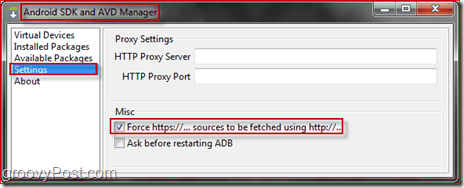
Daarna zou je download moeten beginnen. Je kunt alles downloaden, maar weet dat het downloaden van alles lang kan duren, vooral als je internetverbinding traag is. Weiger voor een snellere installatie alles uit de pakketlijst dat u niet nodig heeft. Nadat u heeft gekozen wat u wilt downloaden, gaat u verder met de Installeren knop. Je download zou onderweg moeten zijn.
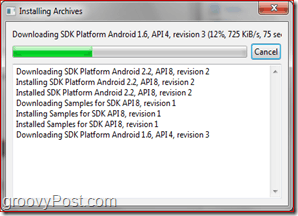
Stap 3 - Uw virtuele Droid-apparaat maken
Tijd om je Droid te bouwen! Ga naar de Virtuele apparaten paneel en Klik Nieuw. Vanaf hier mag je alles kiezenuw Android-apparaat! Je kunt het een naam geven, de versie van Android selecteren die je wilt gebruiken, de grootte van je SD-kaart en de resolutie. Na afwerking, Klik Maak AVD.
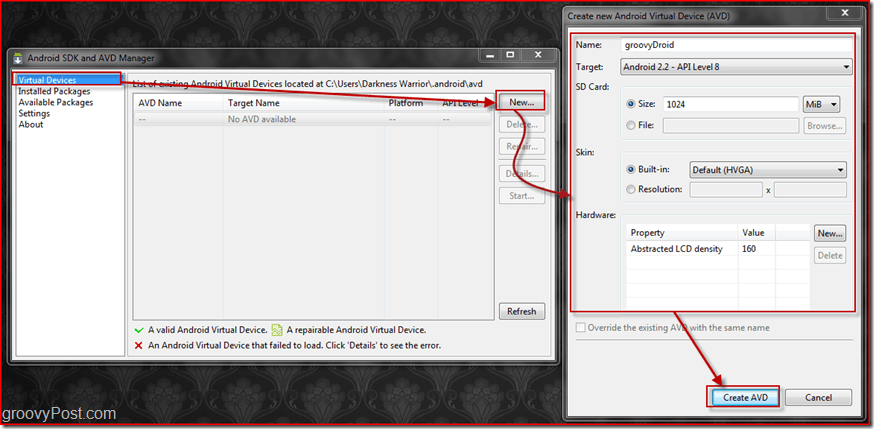
Stap 4 - Uw virtuele Android voor de eerste keer starten en gebruiken
Zodra u klaar bent met het maken van virtuele Droid, kunt u deze opstarten. Ga naar Virtuele apparaten, selecteer uw Android en druk op Begin. Vanaf dat moment kunt u kiezen of u het scherm al dan niet op ware grootte wilt schalen. Voor de beste resultaten raden we u aan deze functie in te schakelen Aan.
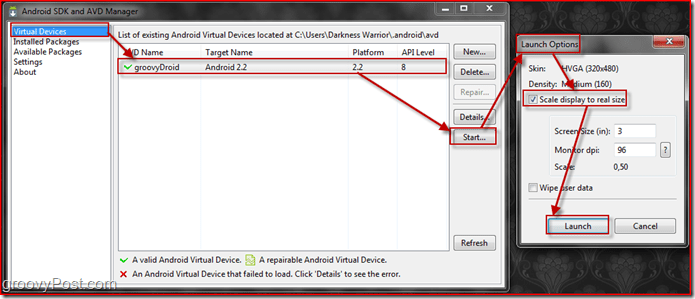
Zodra u op lanceren drukt, verschijnen er een paar vensters die uiteindelijk naar een groter venster leiden. Het zou moeten zeggen Android, en het laden kan even duren, aangezien dit de eerste keer is dat u uw Android-apparaat instelt. Zodra het laden is voltooid, zou uw scherm er als volgt uit moeten zien:
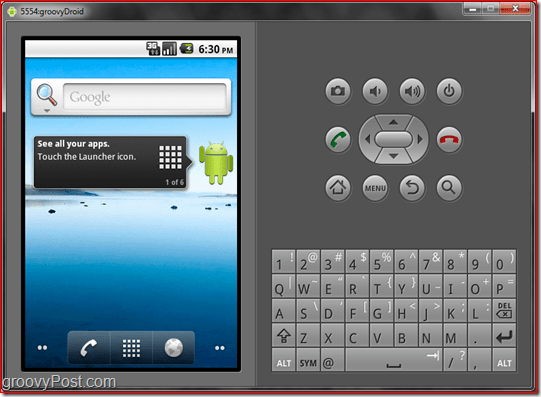
Stap 5 - Een snelkoppeling maken om uw Droid direct te starten
Nu je je Droid volledig hebt geconfigureerd, wil je misschien een snelkoppeling hebben die hem direct start. Om dit te doen, moet u eerst een snelkoppeling naar de SDK-applicatie maken. Slepen de SDK-applicatie op het bureaublad met de Rechter muis knop. Er verschijnt een menu. Vanaf daar moet je kiezen Maak hier snelkoppelingen.
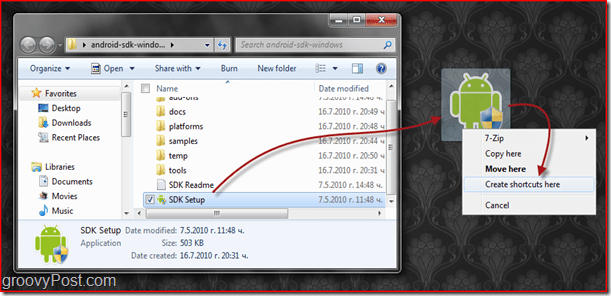
Nadat u uw snelkoppeling heeft gemaakt, Klik met de rechtermuisknop erop en kiezen Eigendommen. Zoek in het venster Eigenschappen de Doelwit box en voeg eenvoudig toe @NameOfYourDroidHere aan het einde van de locatie.
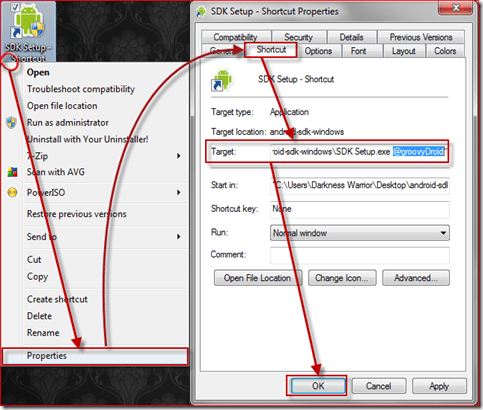
Afgewerkt! Nu kan je test Android alles wat je wil! Ik heb gemerkt dat sommige acties traag lijken op de emulator, maar dit is normaal omdat een pc de Android-omgeving niet perfect kan simuleren. We hopen dat deze handige truc je zal helpen beslissen of je een Android mobiele telefoon wilt kopen!






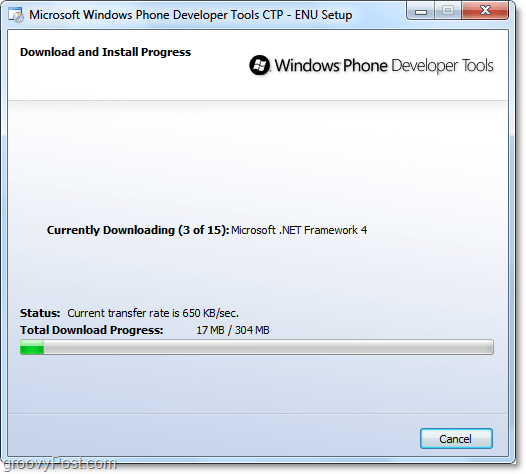



laat een reactie achter